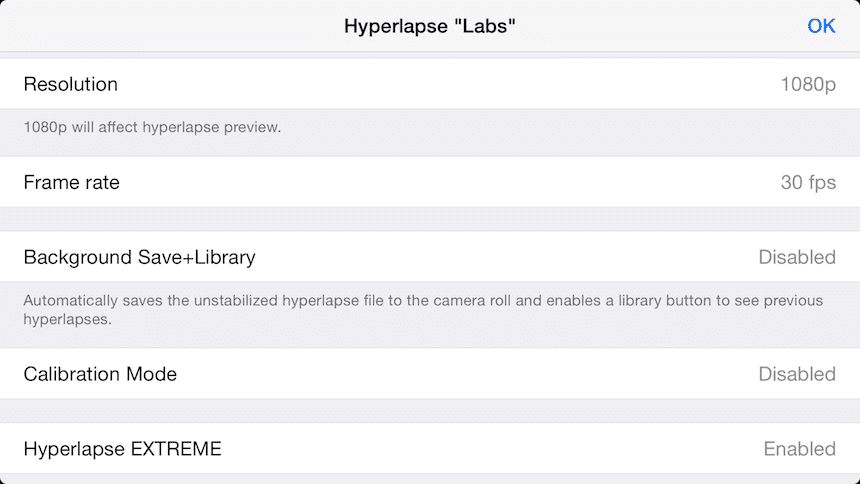
La nouvelle application Hyperlapse d'Instagram crée de superbes vidéos accélérées Grâce à la stabilisation logicielle apportée par l'application, elle enregistre des vidéos accélérées auparavant impossibles sans trépieds.
Ce qui différencie la stabilisation de l'iPhone 6 et celle incluse dans le système est un logiciel qui rend Les enregistrements Hyperlapse sont très fluides, rappelle même le look film. L'application fournit également plus d'options et de paramètres ainsi que la possibilité d'enregistrer sur 1080p.
Le menu avancé vous permet de profiter de tout le potentiel de l'iPhone permettant de tout réglerDe la résolution d'enregistrement, de la fréquence d'images, des options de multiplicateur de vitesse et même des niveaux sonores.
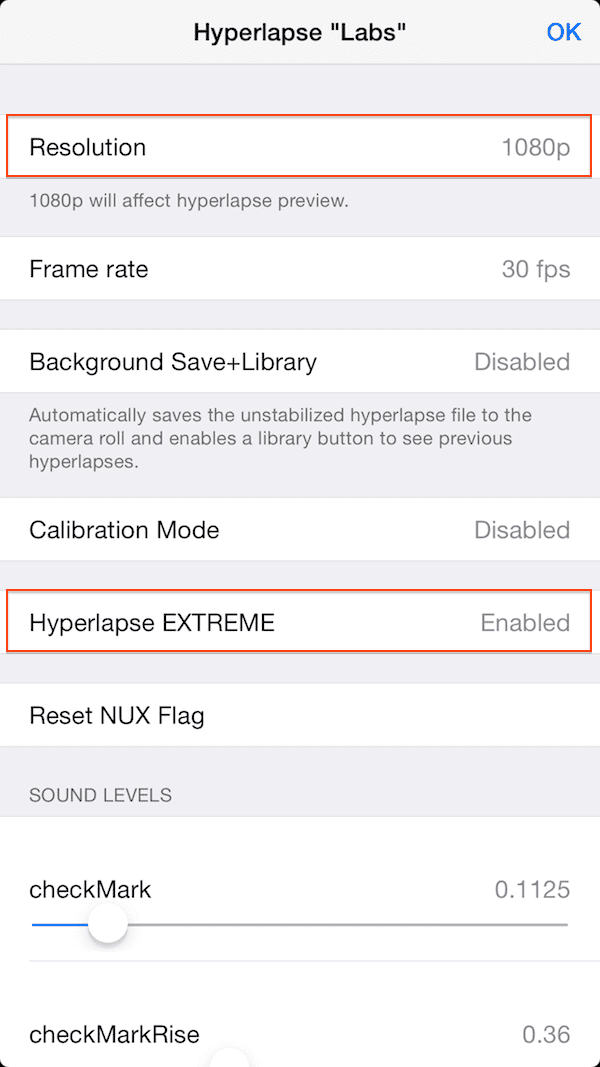
Route de accès au menu avancé:
- Ouvrez l'appli Hyperlapse
- Appuyez sur l'écran quatre fois avec quatre doigts (cela peut prendre quelques essais).
- Pour régler la résolution sur 1080p, il vous suffit de cliquer sur Résolution et il passera de 720p à 1080p.
- Activez Hyperlapse EXTREME, qui ajoute des multiplicateurs de vitesse 24x et 40x.
- Ajustez le reste des options selon vos besoins.
- Appuyer sur OK.
Il y a beaucoup de paramètres dans les options Labs, et l'application elle-même nous offre un dernière aide lorsque nous voulons répéter les ajustements. À la fin, nous voyons l'option «Copier les niveaux sonores dans le presse-papiers»Ce qui nous permet d'aller dans n'importe quelle application de notes et d'appuyer sur pour avoir les paramètres utilisés, voici ce que j'ai obtenu après avoir fait cette étape:
{"EditBucketIn": 0.035,"NewHyperlapseSelect": 0.25,"Speed1x": 0.05,"DeleteHyperlapseEvap": 0.05,"Speed6x": 0.06,"Speed12x": 0.05,«SelfieFlipTone»: 0.175,"Speed10x": 0.0625,"SaveDeleteCrossUp": 0.1625,"SaveDeleteCrossDown": 0.1,«HyperSelectUp»: 0.2,"SelfieFlipPurr": 0.143,"Speed4x": 0.06,"Speed8x": 0.055,"EditBucketOut": 0.04,«ExposureLock»: 0.2,«CheckMarkRise»: 0.36,"NuxMusicEndTag": 0.25,«CheckMark»: 0.1125,"LightWarningOff": 0.05,«RecordStart»: 0.8,"SaveForEditingSelect": 0.1,"RecordStop": 0.35,"SaveToCameraRollSelect": 0.2,"Speed2x": 0.06,"DeleteHyperlapseSelect": 0.25,"LightWarningOn": 0.05,"EditBucketSelect": 0.25,«HyperSelectDown»: 0.2,"HyperFlipTone": 0.16,«SelfieSelectUp»: 0.2,"SelfieSelectDown": 0.2}
Comme vous pouvez l'apprécier non seulement copier les paramètres audio, il peut donc être une ressource pour ceux qui utilisent beaucoup les options avancées.
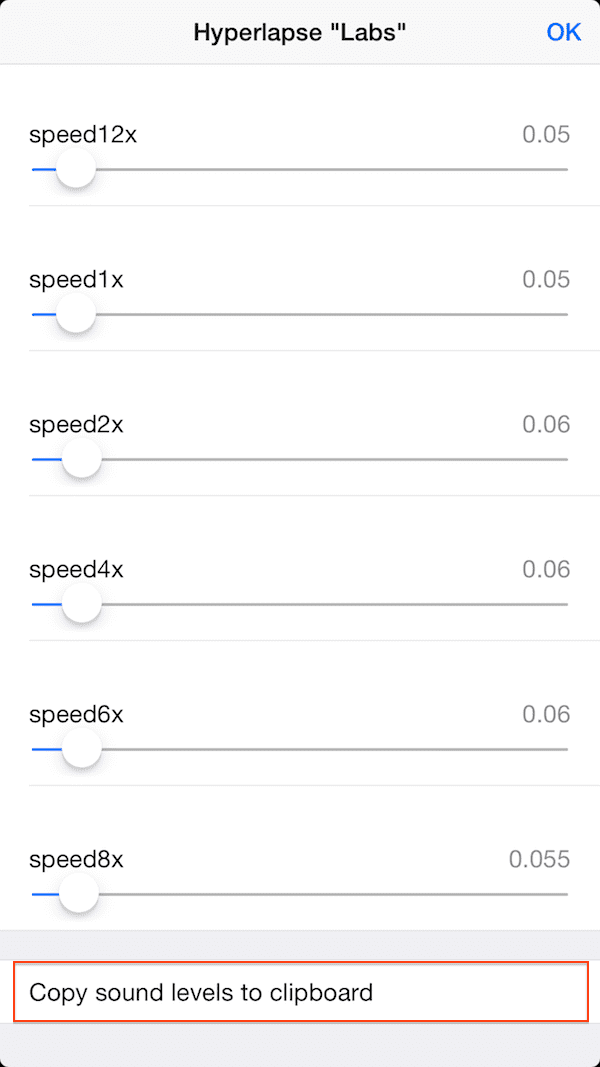

moooola!, merci Carmen
Ole !!!!!!
Merci!
Et à quoi sert l'étalonnage moderne?
http://youtu.be/StYFJd5p1jM Intéressant